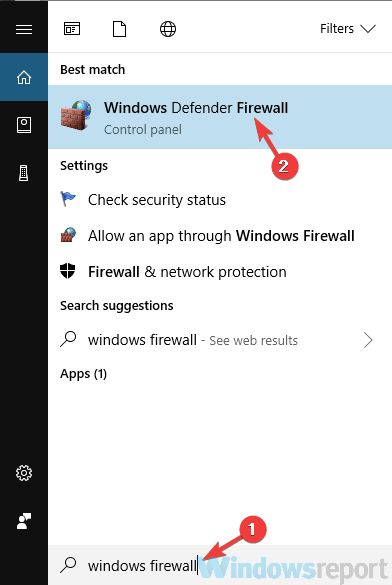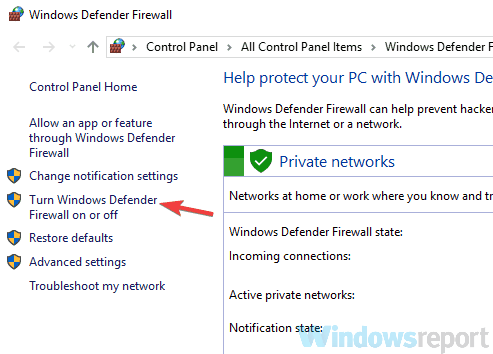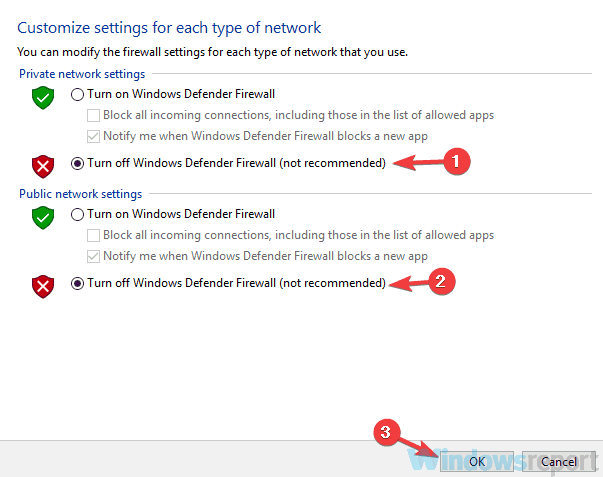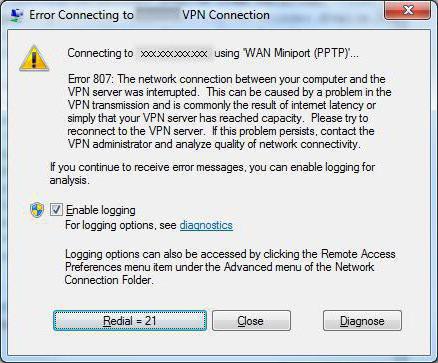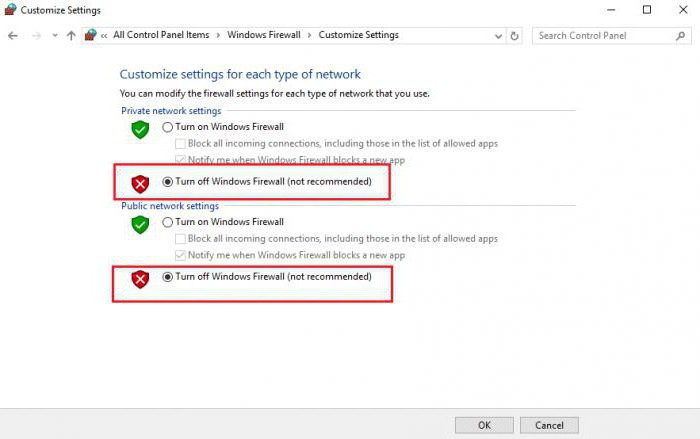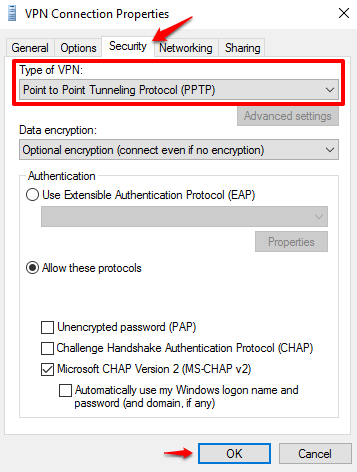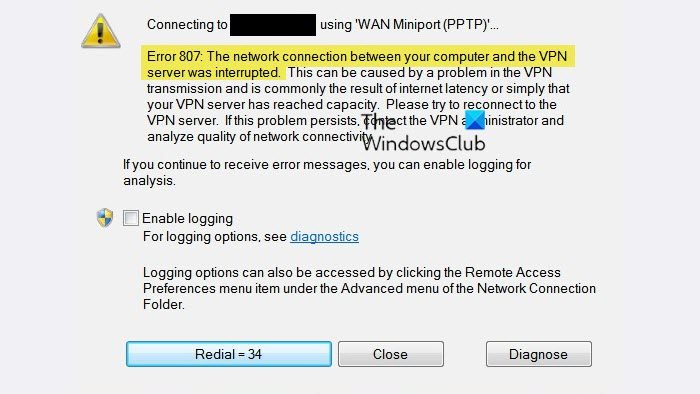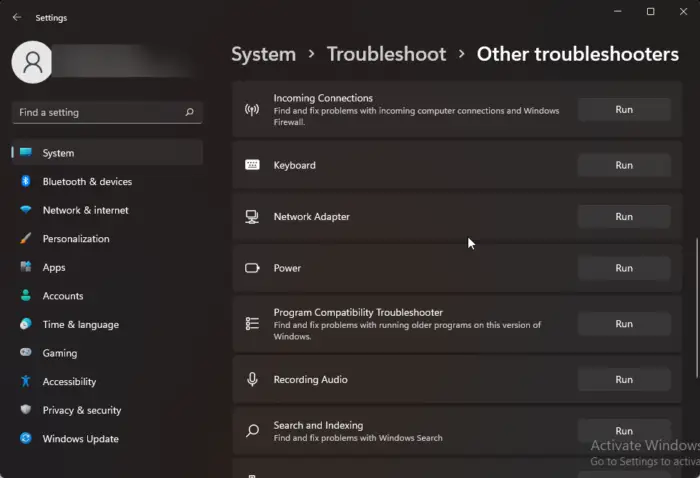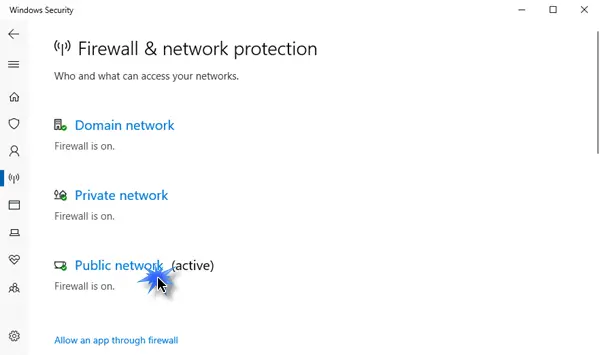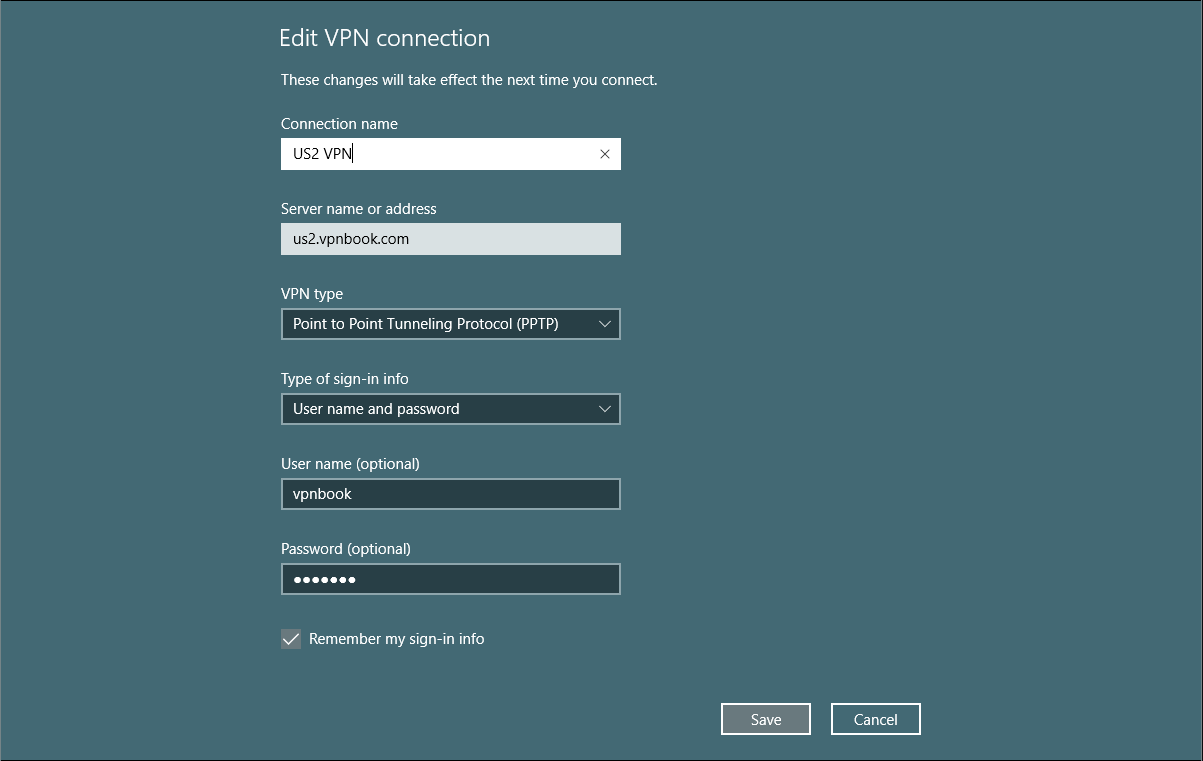by Milan Stanojevic
Milan has been enthusiastic about technology ever since his childhood days, and this led him to take interest in all PC-related technologies. He’s a PC enthusiast and he… read more
Updated on
- VPN usage is increasing year-to-year because of the high number of benefits it provides.
- A connection error 807 usually means the VPN server is full. The best solution is to change the server or the region.
- However, sometimes changing the server you’re connected to or switching locations won’t do the trick.
- Check out our guide and discover other methods you could try to fix connection error 807.
Many users use some type of VPN in order to protect their online privacy, but sometimes issues such as VPN error 807 can occur. This error can be problematic, and in today’s article, we’ll show you how to fix it.
VPN errors are fairly common, and speaking of VPN errors, here are some similar issues that users reported:
- VPN error 806, 800, 619, 720, 789, 691, 868, 809 – These are some of the common VPN errors that you can encounter, and we covered some of them in your VPN issues article, so be sure to check it out for more in-depth solutions.
- The network connection between your computer and the VPN server could not be established Windows 10 – This is another VPN error that you might encounter. If you get this error message, be sure to try all the solutions from this article.
How can I fix VPN error 807?
1. Check your antivirus
According to users, this issue usually occurs due to your antivirus or firewall. If you’re getting VPN error 807 on your PC, it’s possible that your antivirus is interfering with the VPN and causing the problem. To fix the issue, be sure to check your antivirus settings and try disabling certain features.
If that doesn’t work, you might have to disable your antivirus altogether. In some instances, the problem might persist even if you choose to disable your antivirus. If that’s the case, your only option might be to uninstall your antivirus.
Even if you choose to uninstall your antivirus, your system will remain protected with Windows Defender, so you won’t have to worry too much about your safety. Once you remove the antivirus, check if the problem is resolved.
If removing the antivirus solves the problem, you should consider switching to a different antivirus solution.
2. Check your firewall
If you’re getting VPN error 807, it’s possible that the issue is caused by your firewall. To fix the problem, you need to locate your VPN client in your firewall and make sure that your VPN is allowed to go through it.
If your VPN is allowed through your firewall, perhaps you should try disabling your firewall altogether. If you’re using a third-party firewall, disable it temporarily and check if that solves the problem. If you’re using Windows Firewall, you can disable it by doing the following:
- Press Windows Key + S and enter firewall. Choose Windows Defender Firewall from the list.
- When the Windows Defender Firewall window opens, in the left pane click Turn Windows Defender Firewall on or off.
- Now select Turn off Windows Defender Firewall (not recommended) for both Private and Public network settings. Click OK to save changes.
After turning off the firewall, check if the problem is still there. If the issue doesn’t appear, it means that the problem was caused by the firewall, so be sure to turn it back on and check its settings once again and make sure that your VPN is allowed through.
3. Check your router settings
If you keep getting VPN error 807 on your PC, perhaps your router is the problem. According to users, in order to use a VPN properly, you need to have certain ports open. To do that, you need to open your router’s settings and enable the following options:
- Port 1723 for PPTP VPN
- Protocol 47 GRE
- VPN Pass Through
This is a slightly advanced procedure, and in order to see how to perform it properly, be sure to check your router’s instruction manual and see how to find the required settings. Bear in mind that PPTP is required in order for VPN to work, but if you can’t enable it, you can also use SSTP protocol.
4. Clean your history, cookies, and registry
In some instances, VPN error 807 can appear due to your cookies or leftover registry entries that are interfering with your VPN. To fix this problem, users advise cleaning your registry, history, and cookies.
You can do that manually, but that might take a bit, so it’s usually better to use specialized software.
Dedicated registry cleaners scan your computer for unnecessary files and remove them automatically. This alternative is the safest because these tools are optimized to only remove redundant files, without touching anything else.
5. Try a different VPN client
If the error message persists, perhaps this would be a perfect time to consider switching to a different VPN client. There are many great VPN clients available on the market, but if you’re looking for a simple to use and reliable VPN client, we suggest that you try out PIA – Private Internet Access.
Owned by Kape Technologies, they have a great reputation and continue to invest in their servers which are spread all over the world. Their client app is really good, and you won’t find issues with it.
Not only will you benefit from an error-free connection, but you’ll be backed up by over 3300 servers placed in 46 different countries so that you can connect anywhere at any time.
More so, their customer support is very reliable, so in the unlikely event that you do encounter any issue, they will be quick to solve your issue.
Here are our top reasons we love PIA:
- no logs policy means we are truly anonymous
- they have over 3000 servers and still expanding
- easy to install and use client
- support for a multitude of different devices and operating systems
6. Check the login credentials
If you’re getting VPN error 807, perhaps the problem is related to your login credentials. Sometimes your credentials might not be correct, and that can lead to this and many other errors. If you’re getting this error, be sure to check your login credentials and make sure that they are correct.
In addition, check the VPN IP address and ensure that it’s correct as well.
7. Change VPN settings
If you’re getting VPN error 807 on your PC, it’s possible that VPN settings are causing this problem. To fix the issue, it’s advised that you change the VPN security settings. This is quite simple to do, and you can do it by following these steps:
- Open VPN Properties.
- Navigate to the Security
- Change the connection type to Point to Point Tunneling Protocol (PPTP).
After making the changes, check if the problem is still there. Some users are suggesting to use Automatic setting instead of PPTP, so you might want to try that as well.
8. Try changing the VPN address
According to users, sometimes VPN error 807 can appear due to your VPN address. To fix the problem, users suggest removing http:// from the VPN address. To do that, open your VPN settings and locate your VPN address.
Now change the VPN address from
- http://yourvpnprovider.com
- to
- yourvpnprovider.com
Also, be sure to remove any forward slash symbols that might be at the end of the VPN address. After making these changes, check if the problem is resolved.
9. Try connecting to different VPN locations
Sometimes this issue can be related to the server you’re trying to connect to. The server might be having some issues, so be sure to try other servers or locations and check if that solves your problem.
If you’re getting this error with all servers and locations, the issue might be related to your settings.
10. Try restarting your router
According to users, your router can sometimes cause VPN error 807 to appear. You might encounter certain glitches on your router, and if that happens, be sure to restart both your modem and your router.
To do so, press the Power button on each device and wait for a few moments. Now press the Power button again and wait for both devices to boot. Once both devices are running, check if the problem is still there.
11. Reinstall your VPN client
If you keep getting VPN error 807 on your PC, perhaps the issue is related to your VPN client. Sometimes your installation can get corrupted, and that can cause this and many other errors to appear. However, you can fix the problem simply by reinstalling your VPN client.
There are several methods that you can use, but the best one is to use uninstaller software. In case you don’t know, uninstaller software is a special application that will completely remove the selected application along with all of its files and registry entries. As a result, the application will be completely removed.
Leftover files may prevent you from properly reinstalling your VPN, so make sure to pick one of the best uninstaller software to safely remove unwanted apps from your PC.
When your VPN is completely removed, download and run the installer wizard and see if the problem is fixed.
VPN error 807 can cause many problems on your PC, but we hope that you solved this issue using one of our solutions.
В этой статье мы обсудим, что такое ошибка VPN 807? & Как устранить ошибку 807 с сообщением «Сетевое соединение между вашим компьютером и сервером VPN прервано»?
Сведения об ошибке 807: Что ж, пока вы пытаетесь подключить VPN к компьютеру, ошибка 807 может появиться на вашем экране. Проблема вызвана несогласованностью передачи через VPN. С точки зрения непрофессионала, когда ваш VPN-сервер достигает своей емкости, код ошибки вместе с сообщением может появиться на вашем экране.
Перед выполнением любого из нижеперечисленных способов устранения неполадок для решения проблемы. Лучшее, что вы можете сделать, – это сначала перезагрузить устройство и маршрутизатор. Действие просто обновит всю вашу операционную систему и удалит все потенциально поврежденные временные данные, которые могут вызывать всю проблему.
Если это не помогает, выполните пошаговые инструкции, чтобы исправить ошибку VP 807:
СПОСОБ 1. Временно отключить антивирус и брандмауэр.
По словам технических экспертов, проблема обычно возникает из-за антивируса или брандмауэра. Оба решения безопасности могут нести ответственность за вмешательство в работу VPN и возникновение проблем, включая ошибку VPN 807. Чтобы решить эту проблему, мы рекомендуем проверить соответствующие настройки антивируса и отключить определенные функции. Если это не поможет, вам, возможно, придется временно отключить антивирус, чтобы узнать, не является ли это основной причиной.
Кроме того, вам необходимо проверить и убедиться, что вашему VPN разрешено проходить через активированный брандмауэр. Если это разрешено, вам может потребоваться полностью отключить брандмауэр, чтобы исправить ошибку 807. Вы можете выполнить следующие шаги, чтобы отключить брандмауэр Windows:
ШАГ 1 – Перейдите в меню поиска и найдите брандмауэр.
ШАГ 2 – Выберите результат брандмауэра Защитника Windows из списка.
ШАГ 3. В появившемся на экране окне выберите параметр «Включить или выключить брандмауэр Защитника Windows».
ШАГ 4. Теперь выберите параметр «Отключить брандмауэр Защитника Windows» (не рекомендуется) для настроек частной и общедоступной сети.
ШАГ 5 – Нажмите кнопку ОК, чтобы сохранить изменения!
Теперь, когда вы успешно отключили брандмауэр, проверьте, наблюдаете ли вы по-прежнему ошибку VPN 807. Надеюсь, проблема не должна появиться сейчас.
Обязательно прочтите: 3 проблемы, с которыми вы сталкиваетесь при использовании брандмауэра Windows
СПОСОБ 2 – подключиться к другому VPN-серверу
В большинстве случаев ошибка VPN 807 возникает, когда сервер, к которому вы пытаетесь подключиться, достиг своей мощности. Если сервер сталкивается с некоторыми проблемами, лучше попробовать другие серверы и места и проверить, решает ли это вашу проблему.
Если это не устранит код ошибки 807 с сообщением: «Сетевое соединение между вашим компьютером и сервером VPN прервано». Возможно, вам придется внести некоторые изменения в настройки VPN.
МЕТОД 3. Внесите изменения в настройки VPN.
Рекомендуется внести необходимые изменения в настройки безопасности VPN, чтобы увидеть, устраняет ли он код ошибки 807. Просто выполните следующие действия:
ШАГ 1 – Откройте Свойства VPN.
ШАГ 2 – Перейдите в раздел «Безопасность».
ШАГ 3 – Просто измените текущее соединение, введите PPTP (протокол туннелирования точка-точка).
После того, как эти изменения будут внесены, проверьте, продолжает ли вы получать ошибку 807 VPN. Если да, то некоторые пользователи даже предлагают использовать параметр «Автоматически» вместо PPTP. Так что вы тоже можете попробовать!
МЕТОД 4 – Использование другого VPN-клиента
Если ошибка не исчезнет, возможно, сейчас самое время подумать о переходе на лучшее решение VPN. На рынке доступно несколько вариантов, однако, если вы ищете простой и простой в использовании VPN, мы рекомендуем использовать Systweak VPN. Программное обеспечение имеет отличную репутацию на рынке VPN и продолжает инвестировать в свои серверы, которые разбросаны по всему миру.
ГЛАВНОЕ: Systweak VPN
- У них более 4500+ серверов в 53+ округах и 200+ локациях.
- Чтобы интернет-провайдер не отслеживал вашу онлайн-активность.
- Защитите веб-трафик от злоумышленников, шпионов и всех остальных, кто хочет украсть ваши данные.
- Скрыть IP-адрес и оставаться анонимным.
- Обходите географические ограничения и получите доступ к ограниченным данным.
- Избегайте удушения интернет-провайдером.
- Политика отсутствия журналов, следовательно, настоящая анонимность.
- Никаких утечек данных.
- Наслаждайтесь неограниченной пропускной способностью.
СПОСОБ 5 – Проверьте настройки маршрутизатора.
Если вы все еще получаете ошибку VPN 807, возможно, проблема связана с маршрутизатором. По словам нескольких пользователей, необходимо открыть определенные порты, что помогает VPN работать должным образом. Убедитесь, что в настройках вашего маршрутизатора включены следующие параметры:
- Порт 1723 для PPTP VPN
- Протокол 47 GRE
- VPN сквозной
Эту процедуру немного сложно выполнить, поэтому вам нужно воспользоваться руководством к маршрутизатору, чтобы найти необходимые настройки.
МЕТОД 6. Очистить файлы cookie и недопустимые записи в реестре.
В определенных сценариях ошибка VPN 807 может возникать из-за нежелательных файлов cookie, оставшихся записей реестра, которые могут помешать работе VPN. Чтобы решить эту проблему, мы советуем пользователям глубоко очистить свою систему с помощью специальной утилиты для очистки и оптимизации ПК, поскольку ручной процесс может занять у вас много времени.
Если вы не уверены, что выбрать среди перенасыщения, мы рекомендуем использовать Advanced PC Cleanup. Это умное приложение, которое выполняет тщательное и быстрое сканирование, чтобы найти ненужные остатки, ненужные файлы, файлы cookie, историю, недействительные записи реестра и тому подобное за несколько щелчков мышью.
Чтобы узнать больше о Advanced PC Cleanup, вы можете прочитать полный обзор здесь!
МЕТОД 7. Переустановите текущий VPN-клиент.
Если ни один из обходных путей не помог вам исправить ошибку VPN 807, последнее средство – удалить решение VPN из вашей системы, а затем загрузить новую копию с официального сайта.
Если вы не знаете об удалении программ в Windows 10, 8, 7, вы можете следовать нашему предыдущему руководству, в котором показаны лучшие и самые безопасные способы удаления программного обеспечения. Следуйте им ниже:
Часто задаваемые вопросы
Q1. Что такое ошибка 800 в VPN-подключении?
Код ошибки VPN просто указывает на сообщение ERROR_AUTOMATIC_VPN_FAILED. Когда появляется это сообщение, становится проблематично установить VPN-соединение. В таких сценариях серверы VPN становятся недоступными.
Q2. Почему VPN перестает работать?
Если VPN временно не работает или перегружен несколькими подключениями в определенном месте, ваша VPN может на время перестать работать. В таких случаях попробуйте подключиться к другому серверу или перезапустите программное обеспечение или плагин VPN, которые вы используете.
Обязательно к прочтению: возникли проблемы с Chrome VPN? Вот как исправить хорошее соединение?
Q3. Может ли интернет-провайдер заблокировать VPN?
Простой ответ – да, могут. Если вы не можете подключиться к Интернету во время использования службы VPN, возможно, ваш интернет-провайдер ограничил доступ.
Q4. Как мне избавиться от блокировки интернет-провайдера?
Итак, удалось ли вам разрешить раздражающий код ошибки VPN 807 с сообщением «Сетевое соединение между вашим компьютером и сервером VPN прервано». Сообщите нам свои предложения в разделе комментариев ниже? Вы также можете написать на нашем Facebook или Твиттер!
Каждый пользователь персонального компьютера использует для подключения к Интернету протокол соединения частной виртуальной сети VPN. Так как VPN содержит в своем коде высокое аппаратное шифрование, то присоединиться к ней без активации внутри сети невозможно. Это приводит к появлению большого количества проблем.
Причины ошибки VPN 807
Сбой показывает разрыв подключения компьютера к виртуальной части сети.
Ошибка 807 связана с тем, что подключение к VPN-серверу было прервано из-за проблем задержки в сети или по причине того, что сервер достиг своей полной нагрузки. Подключение прерывается, даже если у устройства есть возможность связаться с VPN сетью.
Аппаратные причины ошибки
- Блокировка VPN соединения брандмауэром, антивирусом или другой программой-фильтром (брандмауэр, как и антивирус, блокирует соединение, считая его опасностью для компьютера).
- Связь с портом TCP 1723 при подключении(ошибка 807 показывает отсутствие связи с передающим протоколом сети).
- Плохая интернет связь (здесь причинами служит обрыв линии связи или технические неполадки у самого интернет-провайдера).
- Некорректная работа маршрутизации, перегрузка сервера VPN (данные ошибки показывают невозможность подключения из-за того, что оборудование не имеет возможности справится с большим количеством пользователей в сети).
Способы устранения ошибки 807
Следует последовательно проверить все вышеперечисленные проблемы.
- Открываем панель управления Windows, находим вкладку брандмауэр и отключаем параметры домашнего и общего размещения в сети. Для антивируса проделываем ту же операцию, только уже в файрволе — защитнике самого антивируса.
- Теперь проверим подключение. Если разблокировка защитников системы не помогла, то следует проверить передачу протоколов на порт 1723. Для этого опять открываем брадмауер и переходим во вкладку «Дополнительно». Далее переходим в пункт «Правило входящих соединений». Открываем этот пункт и в меню «Действие» разрешаем подключение для порта. После этого перезагружаем компьютер.
- Если после перезагрузки ошибка 807 продолжает возникать, необходимо обратиться к интернет-провайдеру (он сообщит вам о неполадках на сервере или его перегруженности), а также проверить, «видит» ли ваш компьютер виртуальная сеть. Если пользователь неактивен на сервере, необходимо вызвать специалиста, который проверит состояние вашей линии связи.
Если предложенными методами решить проблему не удалось, обратитесь за помощью к системному администратору и расскажите подробно о возникающей ошибке.
Итак, вы хотите знать, как исправить ошибку VPN 807 на ПК с Windows 10? Что ж, VPN-сервисы стали канатом жизни в ограничительной среде с активной цензурой онлайн-контента. Но иногда вы можете столкнуться с множеством обычных ошибок при использовании службы VPN (виртуальная частная сеть), и именно поэтому в этом руководстве мы рассмотрим очень часто появляющуюся ошибку VPN-соединения 807 и выясним, как исправить VPN ошибка 807 в компьютерах с Windows 10.
Если ваша система неоднократно показывала у сообщение «Ошибка 807: сетевое соединение между вашим компьютером и сервером VPN было прервано», то мы будем решать её в этом пошаговом руководстве.
Но прежде чем приступить к решению проблем с кодом ошибки VPN 807, давайте сначала разберемся, что означает эта ошибка. Это очень распространенная проблема VPN-соединения, обычно возникающая из-за помех при передаче данных. Ошибка 807 VPN в Windows 10 обычно является результатом задержки Интернета или вызвана тем, что ваш VPN-сервер достиг максимальной производительности.
В большинстве случаев ошибка VPN 807 может быть легко устранена. Однако, если вы находитесь в корпоративной сети, вам, возможно, придется попросить администратора сети проверить это.
Хотя есть несколько способов исправить ошибку VPN 807 в системах Windows 10. Но здесь, в этом руководстве, мы собираемся объяснить только те методы, которые рекомендованы пользователями, которые ранее сталкивались с этой проблемой VPN-подключения.
Помимо ошибки 807 VPN-соединения Windows 10, есть еще несколько распространенных проблем с VPN-подключением (ошибка VPN 806, 800, 619, 720, 789, 691, 868, 809), которые также могут быть решены с помощью следующих точных методов, описанных ниже.
Итак, без дальнейших задержек, давайте посмотрим, как исправить ошибку 807 VPN в Windows 10 и избавиться от проблем с подключением VPN с вашего ноутбука или настольного компьютера:
Способ 1. Отключите брандмауэр Windows и антивирусное программное обеспечение
Если в вашей системе установлено какое-либо стороннее антивирусное программное обеспечение, то это может быть причиной того, что Windows 10 VPN-соединение является причиной. В этом случае вашим первым шагом должно быть отключение любого антивирусного программного обеспечения , установленного на вашем компьютере.
После отключения антивирусных программ проверьте, устранена ли ошибка VPN 807. Если нет, то двигайтесь дальше и на некоторое время отключите брандмауэр Windows . Вот как отключить брандмауэр Защитника Windows на ПК с Windows 10:
Шаг (1): Сначала перейдите к кнопке «Пуск», а затем нажмите на значок «Настройки».
Шаг (2): Далее нажмите «Обновление и безопасность» → «Безопасность Windows» → «Брандмауэр и защита сети».
Шаг (3). В разделе «Брандмауэр и защита сети» вы увидите состояние брандмауэра для следующих сетевых профилей:
- Доменная сеть
- Частная сеть
- Публичная сеть.
Шаг (4): Чтобы отключить брандмауэр, щелкните один из этих сетевых профилей один за другим, а затем отключите брандмауэр Защитника Windows.
После того, как вы отключите брандмауэр и антивирусную программу Защитника Windows на своем компьютере, ошибка 807 VPN для Windows 10 больше не будет проблемой.
Если вы недавно изменили пароль своей учетной записи VPN, возможно, вы забыли обновить ее в клиенте VPN, установленном на настольном компьютере, что могло вызвать ошибку VPN 807 в системе Windows 10.
Попробуйте проверить свои учетные данные для входа на VPN-клиенте, чтобы увидеть, решает ли он эту досадную проблему с Windows 10 VPN-подключением.
Способ 3: очистить кэш, файлы cookie, историю и реестр
Оставшиеся файлы cookie, зарегистрированные записи и кэши от предыдущих случаев использования VPN могут быть причиной ошибки VPN 807, и для решения этой проблемы с VPN-соединением их следует удалить.
Вы можете очистить их вручную, что будет очень утомительным процессом, или вы можете использовать популярное и бесплатное программное обеспечение для очистки ПК, такое как CCleaner , которое мы и рекомендуем.
После того, как вы очистите кеш, куки и историю вашего браузера, вы также должны очистить свой реестр. Потому что со временем реестр Windows также становится довольно загроможденным отсутствующими или поврежденными элементами. CCleaner также предоставляет возможность очистки реестра.
Очистка кэша, файлов cookie, истории и реестра помогла многим пользователям избавиться от сообщения об ошибке «Ошибка 807: сетевое соединение между вашим компьютером и сервером VPN было прервано». В системе Windows 10.
Метод 4: Настройте VPN на использование туннельного протокола точка-точка
Эту проблему с VPN-соединением также можно решить, просто изменив протокол, который использует VPN. Чтобы настроить протокол PPTP в вашей VPN, все что вам нужно сделать, это:
- Прежде всего, откройте свойства VPN.
- В свойствах VPN-подключения перейдите на вкладку «Безопасность».
- Теперь выберите тип VPN как туннелирование точка-точка (PPTP) .
- Наконец, нажмите кнопку ОК, чтобы сохранить изменения.
Это должно решить проблемы сетевого соединения между вашим компьютером и сервером VPN.
Способ 5: изменить адрес VPN
Многие люди утверждают, что эту проблему VPN-соединения (ошибка 807 VPN) можно решить, просто изменив VPN-адрес из настроек. Чтобы устранить проблему, откройте настройки VPN и перейдите на IP-адрес VPN. Теперь в разделе адреса сервера удалите «http://» и «/» с адреса VPN. Итак, для примера:
Если ваш VPN-адрес был примерно таким: http://yourvpnprovider.com/
Теперь это должно выглядеть так: yourvpnprovider.com
После внесения этих изменений в адрес VPN проверьте, устранена ли ошибка 807 VPN в Windows 10.
Наряду с этими изменениями, вы также должны попытаться перезагрузить маршрутизатор. По мнению некоторых пользователей, ваш маршрутизатор также может иногда вызывать ошибку VPN-соединения 807. Итак, просто перезагрузите модем и маршрутизатор и посмотрите, поможет ли это.
Заключение
Итак, это было наше руководство о том, как исправить ошибку VPN 807 на ПК с Windows 10. Следуйте всем вышеперечисленным методам один за другим, и вы сможете избавиться от « Ошибка 807: сетевое соединение между вашим компьютером и сервером VPN было прервано. » сообщение об ошибке.
Если у вас есть какие-либо вопросы относительно ошибки 807 VPN в Windows 10 или если вы хотите добавить что-либо в это руководство по устранению неполадок с VPN-подключением, не стесняйтесь заходить в комментарии.
Download Windows Speedup Tool to fix errors and make PC run faster
This post features solutions to fix VPN Error 807 on Windows 11/10. A VPN or Virtual Private Network is a mechanism that creates a secure connection between a device and a network or event to networks. But recently, some users have complained about errors while connecting to a VPN network. Fortunately, you can follow these suggestions to fix it.
Error 807: The network connection bewteen your computer and the VPN server was interrupted. This can be caused by a problem in the VPN transmission and is commonly the result of internet latency or simply that your VPN server has reached capacity. Please try to reconnect to the VPN server. If this problem persists, contact the VPN administrator and analyze quality of network connectivity.
What is VPN Error 807 in Windows?
Error 807 while connecting to a VPN network can occur due to an error within the VPN’s transmission. This can be a result of internet latency indicating that your VPN server has reached its capacity. To fix this, try reconnecting to the VPN server from a different location or contacting the administrator.
To fix VPN Error 807 on your Windows device, check your VPN settings and disable Windows Defender Firewall temporarily. However, if that doesn’t help, follow these tested fixes:
- Run Network Adapter Troubleshooter
- Check your Internet Connection
- Disable Windows Defender Firewall
- Check VPN Settings
- Try a Different Server Location
Now let us see these in detail.
1] Run Network Adapter Troubleshooter
Before getting started with different troubleshooting methods to fix this issue, try running Microsoft’s Network Troubleshooters as a first step to diagnose and repair common Network issues. Here’s how:
- Press the Windows key + I to open Settings.
- Scroll down and click on Troubleshoot > Other Troubleshooters.
- Click on Run beside Network Adapter and follow the instructions on-screen.
2] Check your Internet Connection
VPN errors can also occur if you have an unstable Internet connection. Perform a speed test to check if anything is wrong with your Internet connection. If the internet speed is less than the plan you opted for, try restarting your router and modem. However, contact your service provider if restarting your router and modem doesn’t work.
3] Disable Windows Defender Firewall
Windows Defender Firewall sometimes makes games and apps malfunction. Turn it off and check if it fixes the VPN error 807. Here is how you can do it:
- Click on Start, search for Windows Defender Firewall and select Open.
- Select Turn Windows Defender Firewall on or off in the left pane.
- Now, check the option that says Turn off Windows Defender Firewall under both Private and Public network settings.
- Click on Ok to save the changes.
4] Check VPN Settings
Check if all the credentials entered for the VPN network, including the server address, username, and password, are correct. Here is how you can do it:
- Press the Windows key + I to open Settings.
- Navigate to Network & internet and click on VPN.
- Click on your VPN network and check if the credentials are correct.
- Ensure that the connection type to Point to Point Tunneling Protocol (PPTP).
5] Try a Different Server Location
If none of these suggestions were able to help, try connecting through a different server location. Connect via a different server location and check if the error gets fixed. However, if it still doesn’t help, try using a different VPN client.
I hope this post helps you.
Also read: Common VPN error codes and solutions for Windows
Why is my VPN showing connection error?
Your VPN connection can show errors due to various reasons. One of the significant reasons this occurs is connectivity issues. However, it may occur if the VPN server is experiencing a down time or is under maintenance. To fix this, update the VPN software and check if the VPN settings are correct.
How do I fix VPN connection failed?
If the VPN connection failed error keeps troubling you, check if your device is connected to a stable internet connection. Next, try connecting via a different server and disable your antivirus/firewall temporarily. However, if that doesn’t work, contact your VPN administrator, who can offer additional support.
Shubham is a graduate in Information Technology who likes to write about Windows Troubleshooting as well as Gaming Tips. He’s always engaged with new tech and gadgets. When not writing, he enjoys reading books, watching movies, and exploring new technologies.